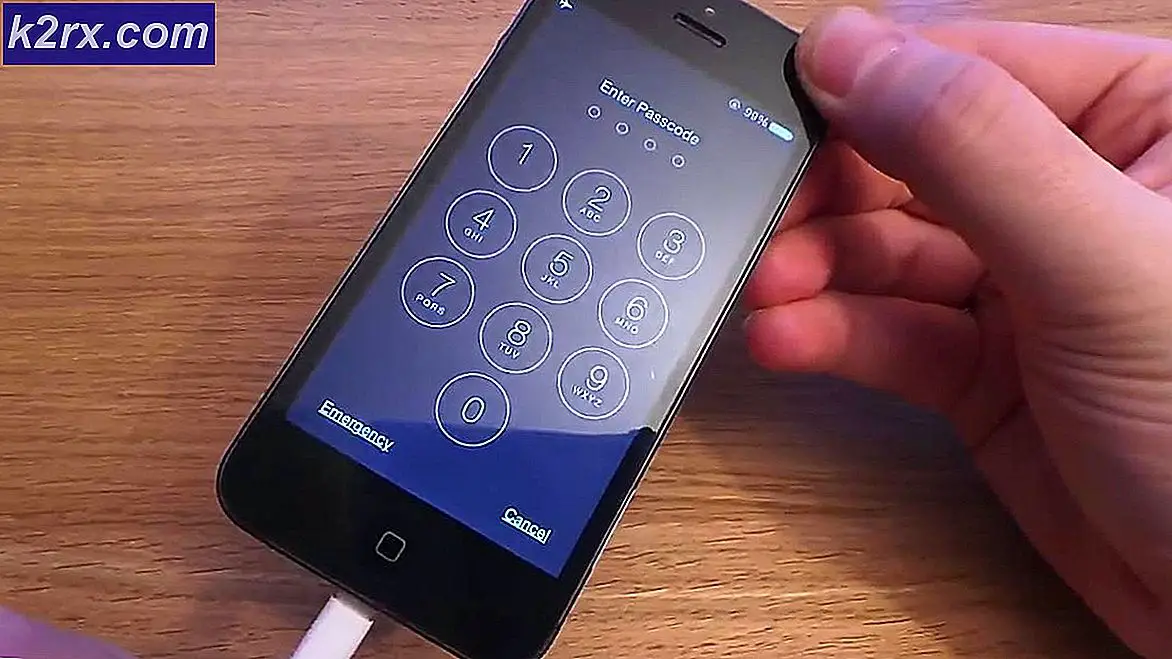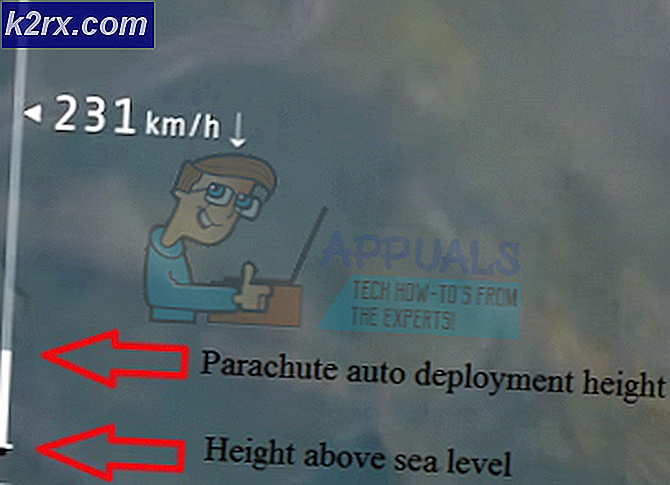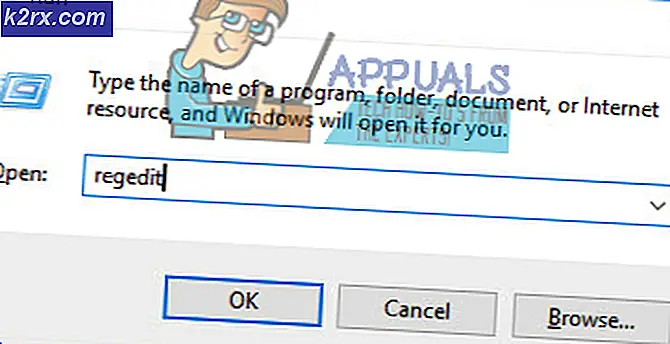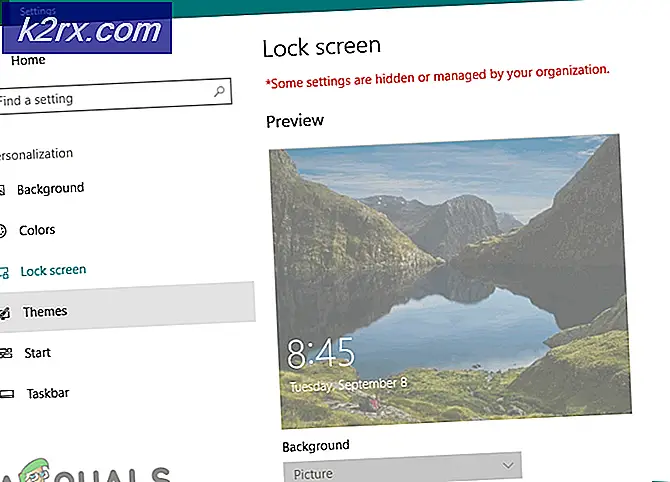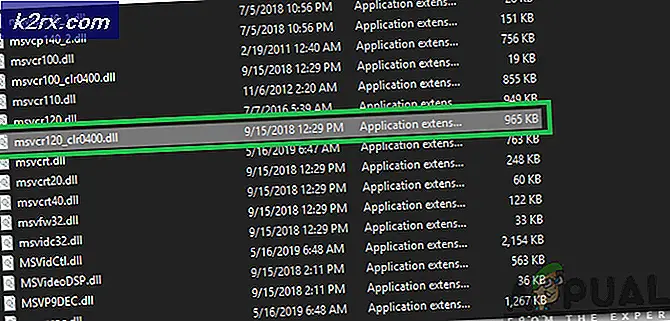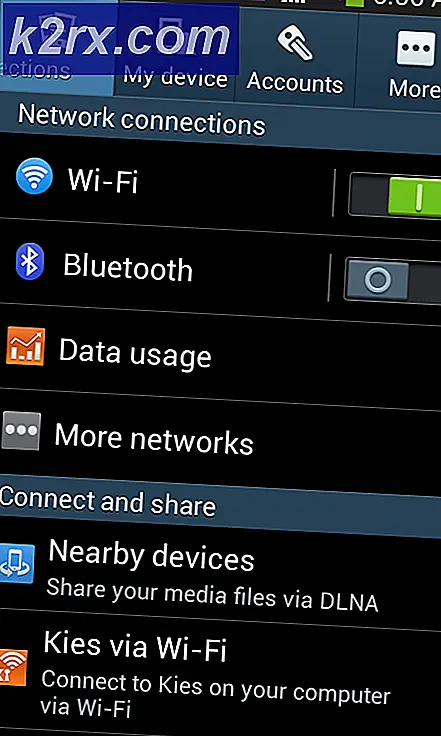BÄSTA GUIDE: Vad är Firestarter och hur man använder det?
Fire TV är en fantastisk enhet, det är en media streamer som gör din tv-ström och surfar över internet, titta på videor med olika applikationer som Youtube, Hulu och Netflix. Du kan också spela spel och få all slags information med Alexa, en siri som röstassistent. Men det kommer med sina nackdelar, eftersom Amazon har ett starkt intresse av att behålla sin egen kundbas, är hemskärmen bunden till innehållsreglerad av Amazon. I den här guiden; Vi kommer att ändra startskärmen som inte kräver rooting (och förlorar din garanti).
Standardgränssnittet på Fire TV kan inte ändra startskärmen. och låter dig inte ladda ner externa appar från andra källor än dem som kommer direkt från Amazonas. Om du installerar dem är det enda sättet att komma åt dem från Inställningar som kan bli obekväma och långsamma. Tidigare lösningar krävde rooting; vilket inte rekommenderas eftersom det upphäver garantin.
Det här är där brandstart kommer till hands. vad det gör är att det går parallellt med standard launcher, och åsidosätter processen för att visa sig istället för standard launcher. Standard launcher kommer att blinka i en sekund och försvinna sedan. Med Fire Starter kan du konfigurera din start-up, hemknapp för enkelklickning en hemknapp för dubbelklick. Till exempel: Du kan starta Youtube på ett hemknapp med ett enkelt klick och starta Firestarter på hemknappen (dubbelklick) eller vilka applikationer du bestämmer.
Visar alla användarinstallerade appar inklusive sidladdade program. Apps kan enkelt sorteras med klicka-dra och släpp (länge för att starta dra och släpp). Apps kan döljas från applåda (se inställningar). Ändra sömntid import / export inställningar. Visa system- och enhetinformation som Android-version, Build-Version, värdnamn, Wi-Fi- / WLAN-namn (SSID), IP-adress och Uptime.
Att veta fördelarna nu; Så här installerar du det.
Metod 1: Kort och snabb
Den här är kortare och kräver inget annat än en Fire TV med ES-filutforskare (som om du inte har det) kan laddas ner från Amazon Store.
Först och främst väljer du Inställningar från din TV-startskärm
Gå till System -> Utvecklaralternativ, Aktivera både ADB Debugging och Apps från Unknown Källor alternativ
När du är klar, öppna din ES explorer- applikation, i vänstra menyn under Favorit kommer det att finnas en ADD-knapp för att lägga till en ny favorit.
Klicka på det och i textrutan Sti skriv detta http://qr.net/firetv utan citat och sätt namnet till eld
PRO TIPS: Om problemet är med din dator eller en bärbar dator, bör du försöka använda Reimage Plus-programvaran som kan skanna förvaret och ersätta korrupta och saknade filer. Detta fungerar i de flesta fall där problemet uppstått på grund av systemkorruption. Du kan ladda ner Reimage Plus genom att klicka härÖppna favoriten som du just skapat för att ladda ner Firestarter zip-filen, när den är hämtad, öppna .zip-filen och välj Firestarter APK- filen för installation. Tryck på installationen och vänta tills den är klar, När den är installerad. Gå till System -> Inställningar -> Program -> Hantera installerade applikationer och starta FireStarter-programmet.
Metod 2: FireStarter Via PC / Laptop
Denna metod är för dem som vill installera FireStarter via en PC / bärbar dator. För att fortsätta, först Gå till Inställningar -> System -> Utvecklaralternativ, Aktivera både ADB-debugging och Apps från Okända källor- alternativ. Tryck sedan på Retur för att gå tillbaka till Systemmenyn, bläddra upp och välj Om alternativ, välj sedan Nätverk och notera IP-adressen
Ladda nu Firestarter APK härifrån och adbfire-applikationen härifrån, när adb-elden hämtas, extrahera den med WinRAR och installera den.
Öppna adb-brandapplikationen välj Inställning.
Ange brand-TV- IP-adressen (noterat earlir), Ange namn i beskrivningstexten, namnet kan vara allt du vill att det inte spelar någon roll, lämna de andra fälten som standard och klicka på Spara när du är klar.
Nästa gör vi en anslutning till vår Amazon Fire TV. Innan du gör det måste du se till att AdbFire anger att ADB kör längst ner. Klicka på Anslut .
Nästa steg är att faktiskt driva Firestarter till Amazon Fire TV. Detta görs genom att klicka på Installera APK- knappen, det kommer att finnas en fildialog där du frågar var är APK, bläddra till APK-filen du hämtat tidigare och valde den, en bekräftelsesdialog följer, klicka bara på YES. När det är klart visas ett meddelande som säger Installerat . Stäng nu programmet och vänd dig till din brand-tv, gå till System -> Inställningar -> Program - - Hantera installerade applikationer och starta FireStarter därifrån.
PRO TIPS: Om problemet är med din dator eller en bärbar dator, bör du försöka använda Reimage Plus-programvaran som kan skanna förvaret och ersätta korrupta och saknade filer. Detta fungerar i de flesta fall där problemet uppstått på grund av systemkorruption. Du kan ladda ner Reimage Plus genom att klicka här